Веб-перехватчики центра приложений
Важно!
Прекращение поддержки Центра приложений Visual Studio запланировано на 31 марта 2025 г. Хотя вы можете продолжать использовать Центр приложений Visual Studio до полного прекращения его использования, существует несколько рекомендуемых вариантов, на которые можно перейти.
Узнайте больше о сроках поддержки и альтернативных вариантах.
Веб-перехватчики — это простой способ уведомления сторонних приложений о возникновении указанного события. Main целью веб-перехватчиков является передача важной информации из Центра приложений пользователям, а не переход пользователей на портал или выполнение вызовов API для уведомления о возникновении определенных событий.
Веб-перехватчики Центра приложений позволяют пользователям отправлять автоматические уведомления подключенным приложениям о следующих событиях:
Сборка:
Успешное выполнение сборки.
- Всегда: при успешной сборке приложения
- Только в том случае, если ранее произошел сбой: если приложение успешно выполнено после одной или нескольких неудачных сборок.
- Никогда: вы не будете получать уведомления об успешном выполнении сборки
Сбой сборки:
- Всегда: если не удается выполнить сборку приложения
- Только при ранее успешном выполнении: если не удалось выполнить сборку приложения после одной или нескольких успешных сборок.
- Никогда: вы не будете получать уведомления о сбое сборки
Сбои: при создании группы сбоев
Распространение: при выпуске новой версии в группе рассылки
Примечание
Для распространения веб-перехватчик активируется при выпуске новой версии в группе рассылки. Если установлен флажок Не уведомлять тестировщиков на шаге Проверка о создании нового выпуска, веб-перехватчик не срабатывает. Для диагностики веб-перехватчик будет активирован для новых групп ошибок с предоставленными символами. Если символы для новой группы ошибок не найдены, веб-перехватчик не срабатывает.
Центр приложений отправит полезные данные HTTP POST по указанному URL-адресу веб-перехватчика. Веб-перехватчики настраиваются на уровне приложения на странице Параметры указанного приложения. Пользователи должны иметь разрешения руководителя или разработчика в приложении для создания и настройки веб-перехватчиков. В настоящее время поддерживаются только веб-перехватчики для Slack и Microsoft Teams. Для публикации на других платформах можно написать функцию Azure , которая преобразуется в POST соответствии с требованиями платформы.
Перейдите в Центр приложений и выберите конкретное приложение для интеграции веб-перехватчиков.
В приложении на крайней левой панели выберите Параметры.
На панели строк с названием Веб-перехватчики перейдите в правый угол и щелкните значок карандаша, который открывает панель Веб-перехватчики .

В правом верхнем углу нажмите синюю кнопку Создать веб-перехватчик и введите:
Имя веб-перехватчика
URL-адрес Webhook
URL-адрес веб-перехватчика можно получить из параметров интегрированного приложения (например, ниже приведены сведения о том, как получить URL-адрес веб-перехватчика из Microsoft Teams и как получить URL-адрес веб-перехватчика из Slack).
Выберите раскрывающийся список Уведомления о состоянии сборки и флажки Сбои и Распространение уведомлений, чтобы решить, какие события будут активировать оповещения веб-перехватчика.
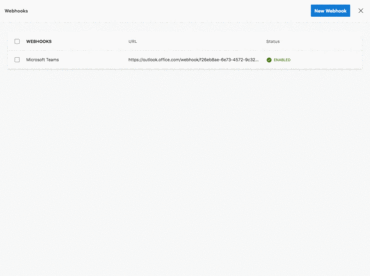
Готово! Теперь ваш веб-перехватчик создан и включен. Вы можете создать несколько веб-перехватчиков, повторив шаг 4.
Переключение на крайнюю правую руку веб-перехватчика, чтобы протестировать, отключить или удалить веб-перехватчик.
- Test отправит тестовое оповещение в подключенное приложение.
- функция disable сохраняет веб-перехватчик неактивным, но присутствует на панели мониторинга.
- при удалении веб-перехватчик удаляется с панели мониторинга.
Когда эти события происходят, уведомления Центра приложений публикуются в интегрированных приложениях. Например, вот как выглядит уведомление об успешном выполнении сборки с подключенным приложением Slack:

Ниже приведены примеры полезных данных веб-перехватчика JSON для:
- Сборка
{
"app_name": "myFirstApp",
"branch": "main",
"build_status": "Succeeded",
"build_id": "33",
"build_link": "https://appcenter.ms/users/{user-id}/apps/{app-name}/build/branches/main/builds/33",
"build_reason": "manual",
"finish_time": "2018-06-14T23:59:05.2542221Z",
"icon_link": "https://appcenter-filemanagement-distrib4ede6f06e.azureedge.net/f7794e4c-42f1-4e7c-8013-07ed2e1b733d/ic_launcher.png?sv=2020-02-18&sr=c&sig=gs4JfcWjpKeYH%2F%2Fg0jEtSKKbeRkug9q%2FldslmzzeOg0%3D&se=2020-02-26T08%3A57%3A58Z&sp=r",
"notification_settings_link": "https://appcenter.ms/users/{user-id}/apps/{app-name}/settings/notifications",
"os": "iOS",
"start_time": "2018-06-14T23:57:03.4379381Z",
"source_version": "55820a357ba26831f2eeb3be9973a4ef20618b73",
"sent_at": "2018-06-14T23:59:08.4897604Z"
}
- Аварийное завершение
{
"id":"3698593379u",
"name":"android.app.Activity.performResume (Activity.java:5084)",
"reason":"android.app.SuperNotCalledException",
"url":"https://appcenter.ms/orgs/{org-id}/apps/{app-name}/crashes/errors/3698273379u",
"app_display_name":"{app-name}",
"app_platform":"Java",
"app_version":"2.0.1(42)",
"stack_trace":[],
"affected_users":0,
"crash_count":0,
"sent_at":"2019-05-16T23:47:31.4881512Z",
"app_id":"00001111-aaaa-2222-bbbb-3333cccc4444"
}
- Распространение
{
"app_name":"{app-name}",
"app_display_name":"{app-display-name}",
"release_id":"123",
"platform":"Android",
"uploaded_at":"2018-07-17T20:46:14Z",
"fingerprint":"0abed1269e4ae3bf524e4cc7165f4f34",
"release_notes":"",
"version":"74",
"short_version":"1.7.0",
"min_os":"4.0.3",
"mandatory_update":true,
"size":2634279,
"provisioning_profile_name":null,
"provisioning_profile_type":null,
"bundle_identifier":"com.microsoft.appcenter.test",
"install_link":"https://install.appcenter.ms/orgs/{org-name}/apps/{app-name}/releases/123?source=email",
"icon_link":"https://appcenter-filemanagement-distrib4ede6f06e.azureedge.net/f7794e4c-42f1-4e7c-8013-07ed2e1b733d/ic_launcher.png?sv=2020-02-18&sr=c&sig=gs4JfcWjpKeYH%2F%2Fg0jEtSKKbeRkug9q%2FldslmzzeOg0%3D&se=2020-02-26T08%3A57%3A58Z&sp=r",
"distribution_group_id":"1a5a0605-4b9c-4de2-9a35-t569456df0cc",
"installable":true,
"sent_at":"2019-05-16T23:20:08.7799314Z",
"app_id":"11112222-bbbb-3333-cccc-4444dddd5555"
}
Вы также можете проверить полезные данные с помощью RequestBin. Для этого перейдите к RequestBin, щелкните Создать RequestBin, а затем скопируйте созданный URL-адрес в поле URL-адрес ячейки и вставьте URL-адрес в качестве веб-перехватчика в Центре приложений.
Для публикации на других платформах можно написать функцию Azure , которая преобразуется в POST соответствии с требованиями платформы. Для этого создайте функцию Azure, вставьте URL-адрес в поле URL-адрес веб-перехватчика на шаге 4, и Центр приложений опубликует полезные данные веб-перехватчика в этой конечной точке. Затем вы можете изменить полезные данные в соответствии с требованиями платформы.